cad工具栏都不见了 CAD绘图工具栏不见了如何调出
更新时间:2024-04-24 18:01:55作者:jiang
CAD工具栏不见了,对于许多使用CAD软件进行绘图工作的人来说,这可能是一个令人沮丧的问题,工具栏的消失可能会导致我们无法快速访问常用的绘图工具,给工作带来不便。但不用担心,我们可以通过一些简单的调整来解决这个问题。下面将介绍几种常见的方法来调出CAD绘图工具栏,以帮助大家重新找回绘图工作的便利。
步骤如下:
1.首先我们看一下自己的CAD是不是经典模式,我们点击左上角的扩展箭头。如图所示。
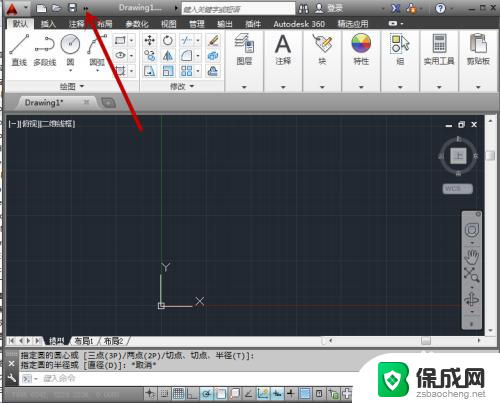
2.之后我们就可以看到自己CAD目前的模式,如果不是经典模式。我们点击模式的下拉箭头,如图所示。
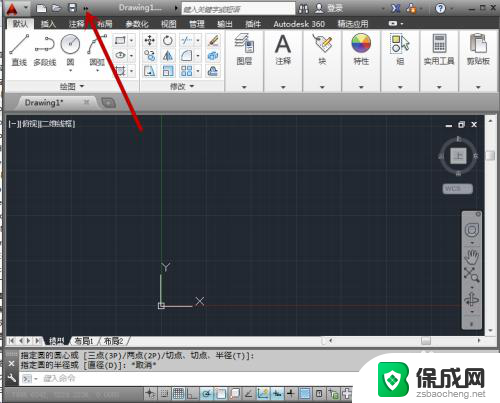
3.之后我们在选项卡中点击选中经典模式,这个时候界面就会显示出工具栏。在两端可以看到,如图所示。
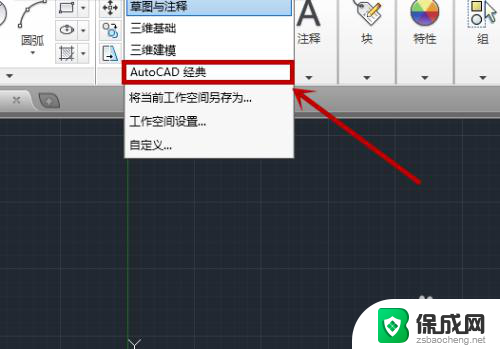

4.如果在经典模式下没看到工具栏,我们需要点击上方的”工具“选项,如图所示。
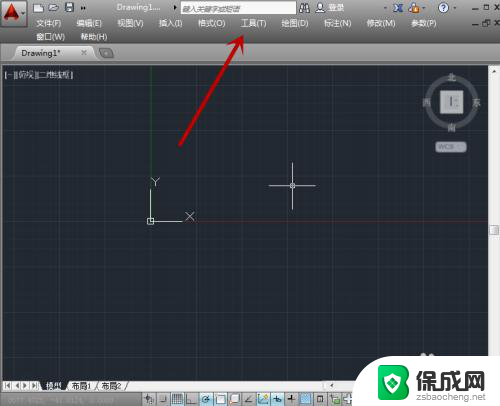
5.之后我们在弹出来的选项下中点击最下方的”选项“按钮,如图所示。
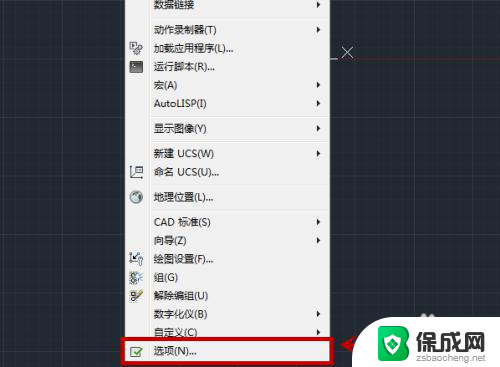
6.之后会弹出来一个窗口,我们在上方点击”工具"选项,如图所示。
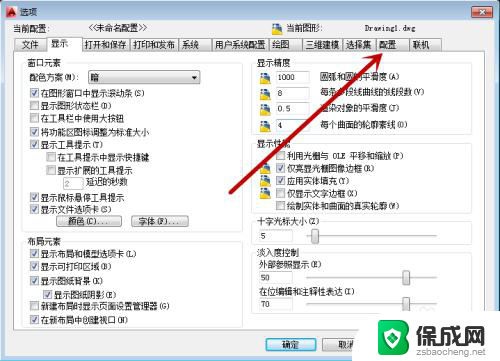
7.之后我们在右侧可以看到“重置”按钮,我们点击这个按钮一下,如图所示。
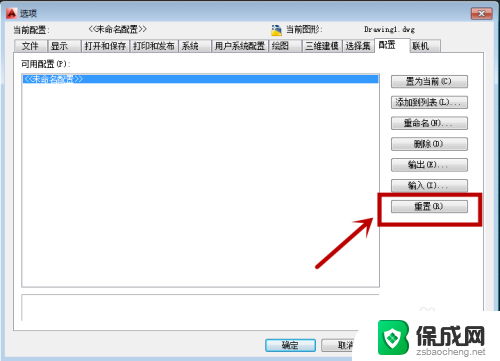
8.之后我们在弹出来的确认框中点击“是”,即可重置正在使用的配置。我们即可看到工具栏就是显示出来,如图所示。
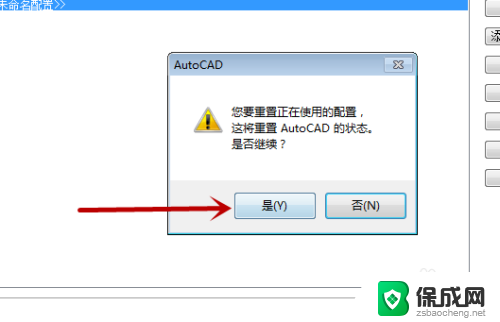
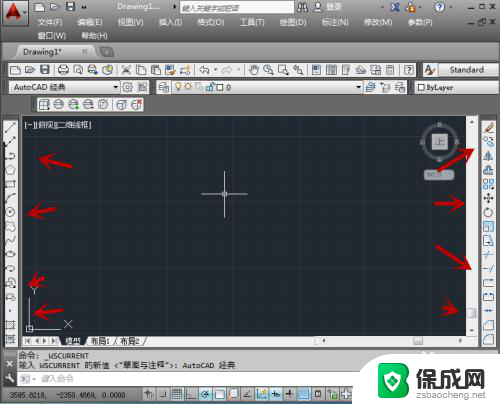
以上是所有cad工具栏不见的内容,如果你也遇到这个问题,可以尝试按照我提供的方法来解决,希望对大家有所帮助。
cad工具栏都不见了 CAD绘图工具栏不见了如何调出相关教程
-
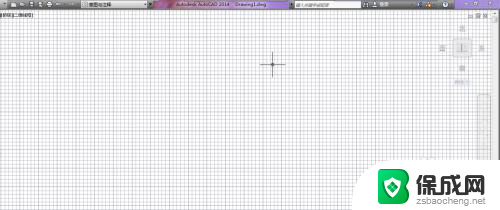 怎么把cad工具栏调出来 autocad工具栏和菜单栏不见了该怎么办
怎么把cad工具栏调出来 autocad工具栏和菜单栏不见了该怎么办2023-11-26
-
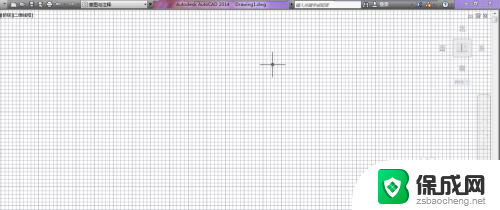 cad怎么显示工具栏 AutoCAD工具栏菜单栏不见了怎么找回
cad怎么显示工具栏 AutoCAD工具栏菜单栏不见了怎么找回2024-08-15
-
 天正怎么把工具栏调出来 天正建筑工具栏不见了怎么办
天正怎么把工具栏调出来 天正建筑工具栏不见了怎么办2024-02-05
-
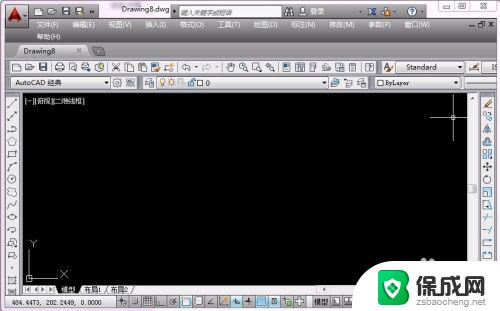 cad工具栏设置 如何设定CAD的工具栏
cad工具栏设置 如何设定CAD的工具栏2023-11-09
-
 wps查找资料那个工具不见了 wps演示查找资料工具不见了
wps查找资料那个工具不见了 wps演示查找资料工具不见了2024-03-15
-
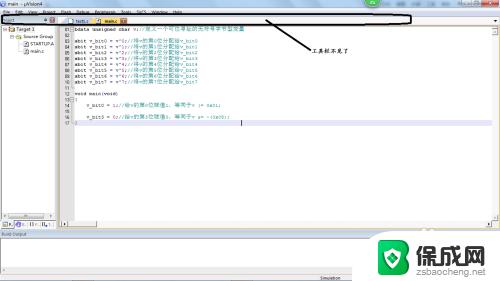 keil左边的工具栏怎么调出来 Keil开发环境工具栏不见了怎么办
keil左边的工具栏怎么调出来 Keil开发环境工具栏不见了怎么办2023-09-14
电脑教程推荐